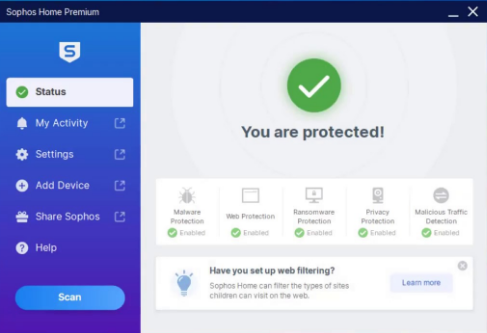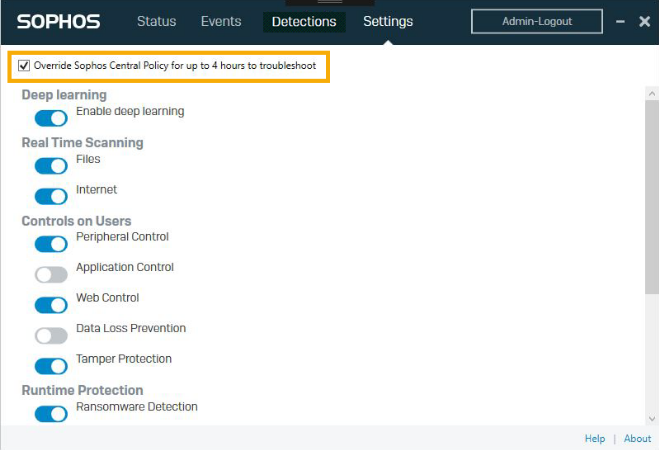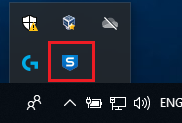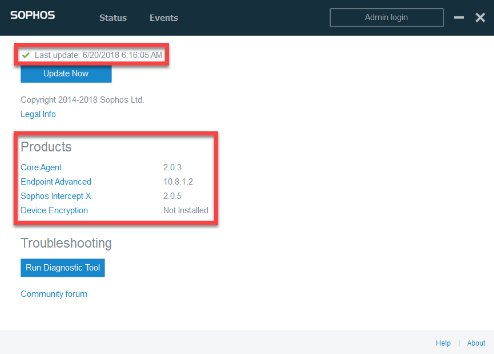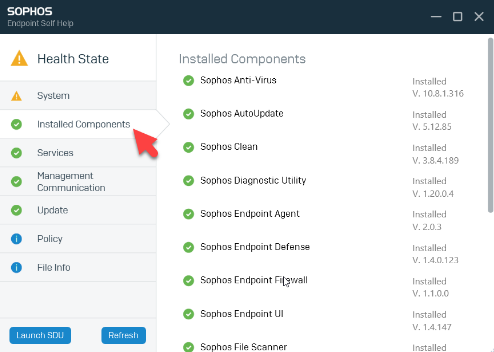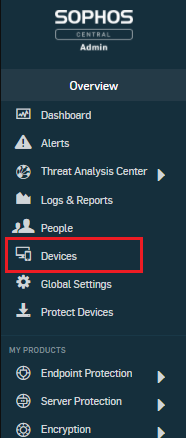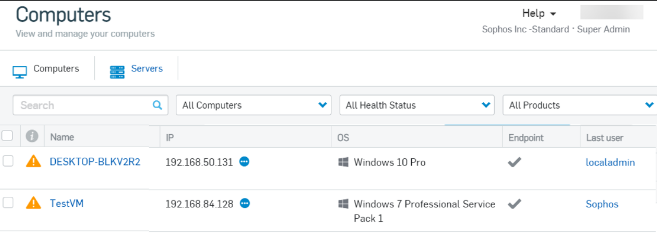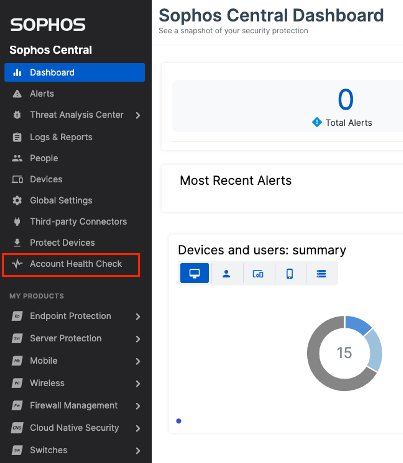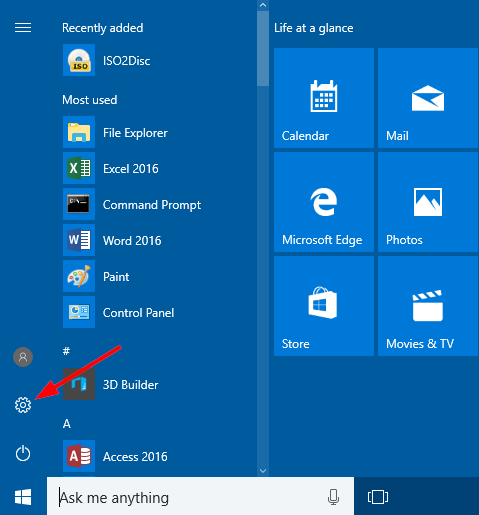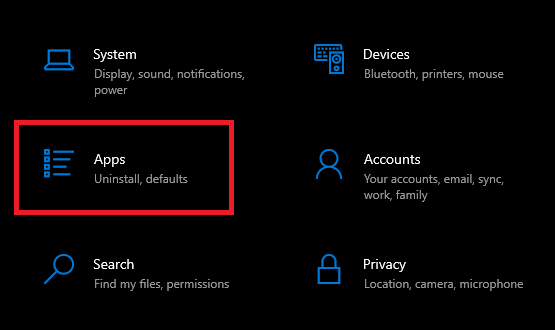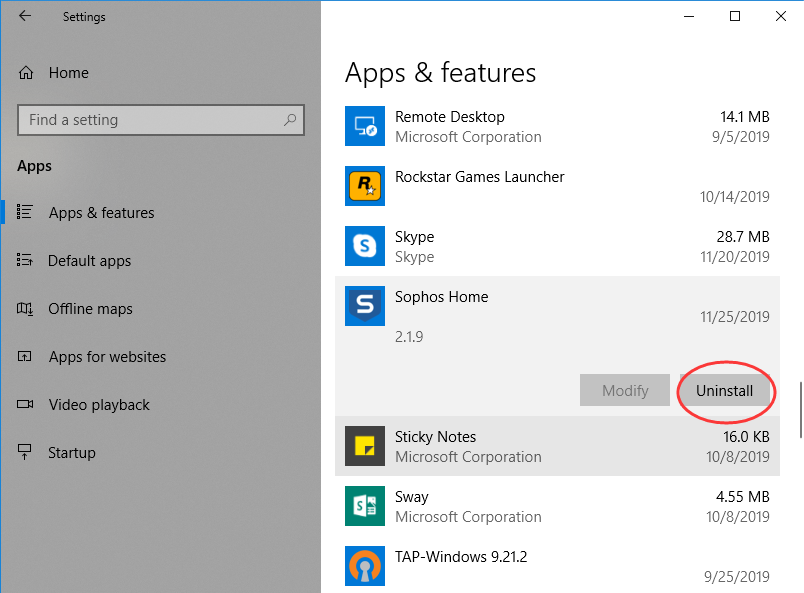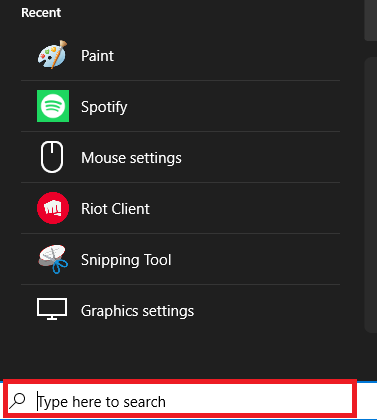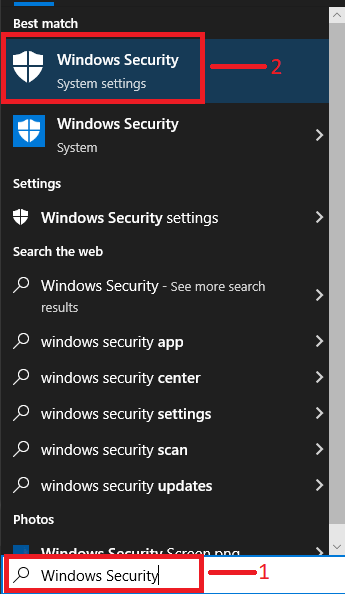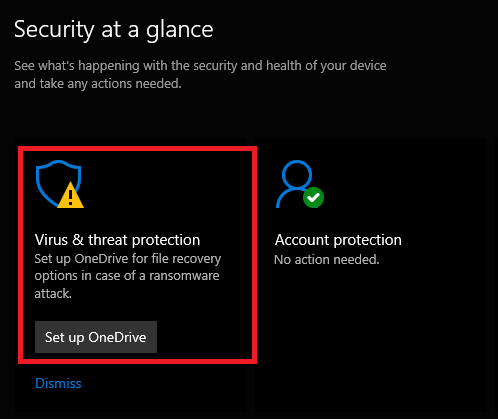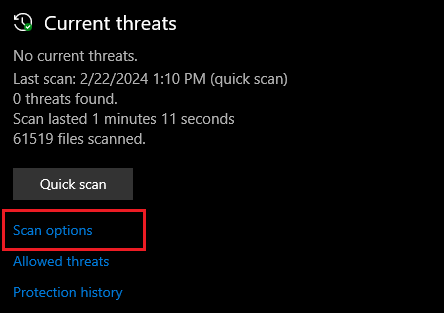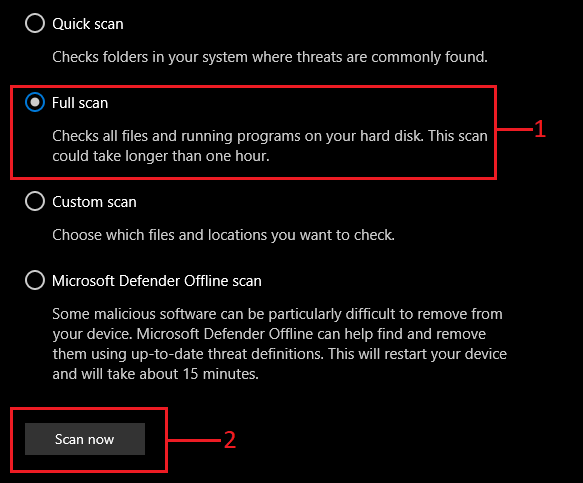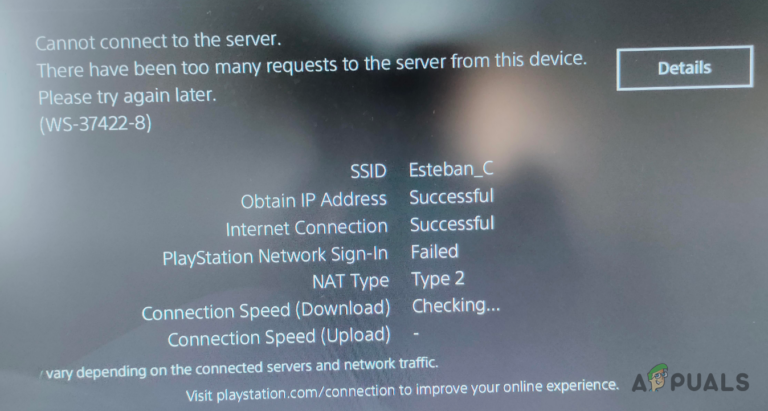Как исправить проблему с высокой загрузкой памяти и процессора Icmon.exe?
Icmon.exe — жизненно важный компонент антивирусного программного обеспечения Sophos, особенно связанный с InterCheck Monitor. Он отвечает за контроль и выполнение сканирования в реальном времени в вашей системе. Icmon.exe играет ключевую роль в обеспечении безопасности вашей системы, постоянно отслеживая и выполняя антивирусное сканирование для выявления и устранения потенциальных угроз.
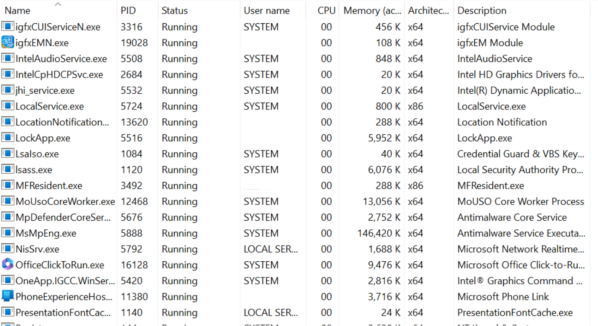
Программы для Windows, мобильные приложения, игры - ВСЁ БЕСПЛАТНО, в нашем закрытом телеграмм канале - Подписывайтесь:)
Хотя Icmon.exe не является неотъемлемой частью основных функций вашей системы, он играет важную роль в возможностях сканирования Sophos Antivirus. Иногда Icmon.exe может потреблять значительное количество ресурсов ЦП или ОЗУ, что может привести к замедлению работы системы. Такое высокое использование ресурсов может быть результатом постоянного антивирусного сканирования, сбоев программного обеспечения, конфликтов с другими приложениями или даже заражения вредоносным ПО.
1. Управление ресурсами
Знание об активных процессах помогает эффективно управлять ресурсами вашей системы. Измените настройки вашего антивирусного программного обеспечения, чтобы точно настроить ресурсы, выделенные для Icmon.exe (где это возможно).
- Запустите приложение Sophos Antivirus в вашей системе.

- Выберите значок «Настройки», расположенный в правом верхнем углу интерфейса приложения.

- В антивирусном программном обеспечении найдите область управления ресурсами (если она существует). Здесь предоставьте только необходимые разрешения для процесса Icmon.exe, чтобы обеспечить его работу с достаточным количеством ресурсов.
2. Обновите приложение.
- Дважды щелкните значок Sophos на панели задач, чтобы получить доступ к программе Sophos Endpoint.

- Перейдите в раздел «О программе», чтобы проверить отметку времени последнего обновления, и нажмите кнопку «Обновить сейчас», если обновления необходимы.

- Чтобы проверить версии установленных компонентов, используйте инструмент «Запустить диагностику» и нажмите «Установленные компоненты».

3. Определите неисправный компонент.
Хотя Sophos не имеет функции прямого восстановления, выявить компоненты, вызывающие проблемы, можно путем внимательного наблюдения за программным обеспечением и поведением вашей системы.
- Выберите вкладку «Устройства» в интерфейсе приложения Sophos.

- Отслеживайте оповещения и предупреждения в разделе компьютера, относящиеся к конкретным компонентам.

- Используйте функцию проверки состояния учетной записи Sophos, чтобы выявить любые проблемы.

4. Удалите Sophos (при необходимости)
Если вам нужно удалить Sophos из вашей системы, воспользуйтесь функцией удаления в разделе «Приложения и функции». Sophos предлагает собственный деинсталлятор, но если возникнут сложности, вы можете рассмотреть возможность использования надежного стороннего деинсталлятора.
- Нажмите меню «Пуск» и выберите значок шестеренки «Настройки», расположенный в левом нижнем углу.

- В меню «Настройки» перейдите в категорию «Приложения».

- При необходимости найдите приложение Sophos в списке. Нажмите на него, чтобы открыть опцию удаления, и нажмите его, чтобы начать процесс удаления.

5. Запустите сканирование на наличие вредоносных программ
Если Sophos Antivirus не установлен и вы столкнулись с файлом icom.exe, существует вероятность, что это вредоносное ПО, замаскированное под законный процесс. Убедитесь в подлинности файла или выполните проверку на наличие вредоносных программ с помощью надежного антивируса, чтобы снизить любые риски.
- Нажмите Windows + S, чтобы получить доступ к функции поиска.

- Введите «Безопасность Windows» и нажмите «Ввод», затем откройте появившийся раздел «Безопасность Windows».

- Выберите Защита от вирусов и угроз, чтобы получить доступ к соответствующим настройкам.

- Выберите в меню опцию «Сканировать сейчас».

- Выберите «Полное сканирование», а затем нажмите кнопку «Сканировать сейчас» в приложении безопасности Windows, чтобы начать тщательное сканирование системы.

Программы для Windows, мобильные приложения, игры - ВСЁ БЕСПЛАТНО, в нашем закрытом телеграмм канале - Подписывайтесь:)